系统之家装机大师 V1.5.5.1336 官方版
系统之家装机大师是专为小白用户打造的装机工具,操作简单,适合32位和64位的电脑安装使用,支持备份或还原文件,也能通过系统之家装机大师,制作U盘启动盘,智能检测当前配置信息,选择最佳的安装方式,无广告,请大家放心使用。


时间:2021-12-10 16:36:40
发布者:zhuangzhi
来源:当客下载站
最近有的用户在电脑进行操作的时候,系统提示无法设定,这是一台家庭计算机,出现这种情况的话要怎么解决呢,很多用户因为没有经历过所以不知道怎么进行解决,下面教给大家解决的方法,希望可以帮助大家。
1、首先,打开控制面板。
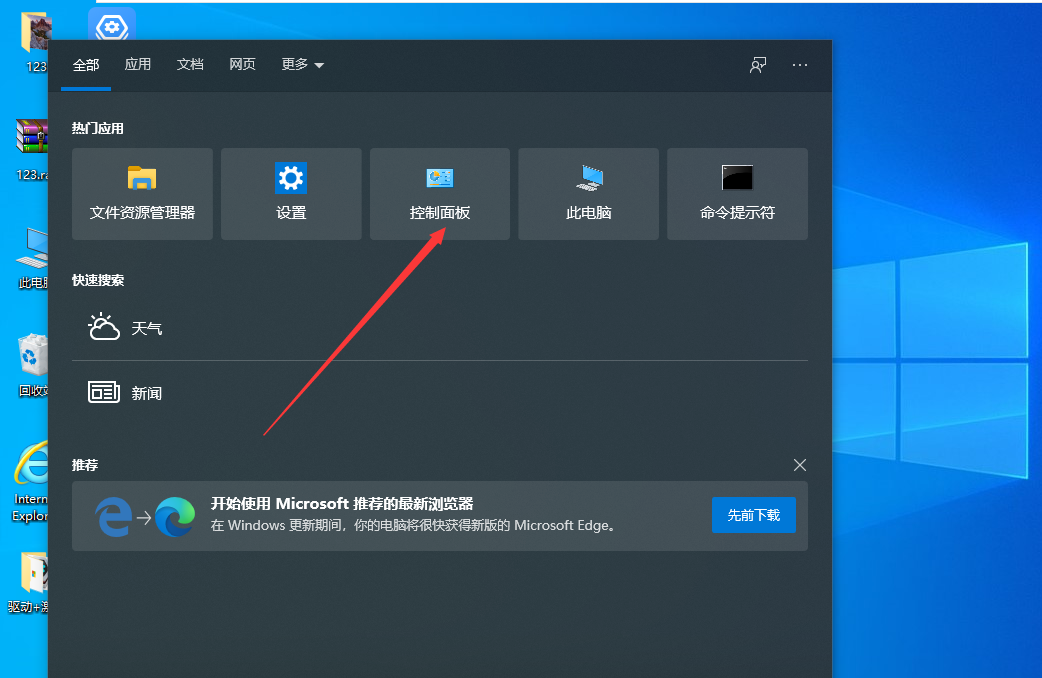
2、在新窗口中,将查看方式修改为大图标,点击网络和共享中心。
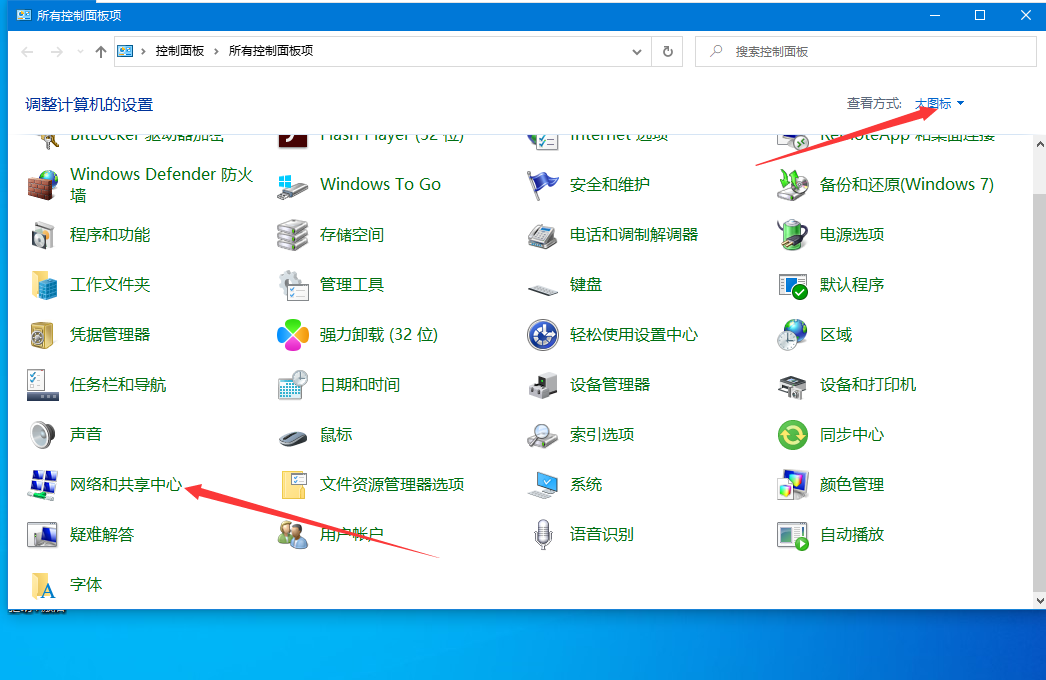
3、在弹出的窗口中,点击更改高级共享设置。
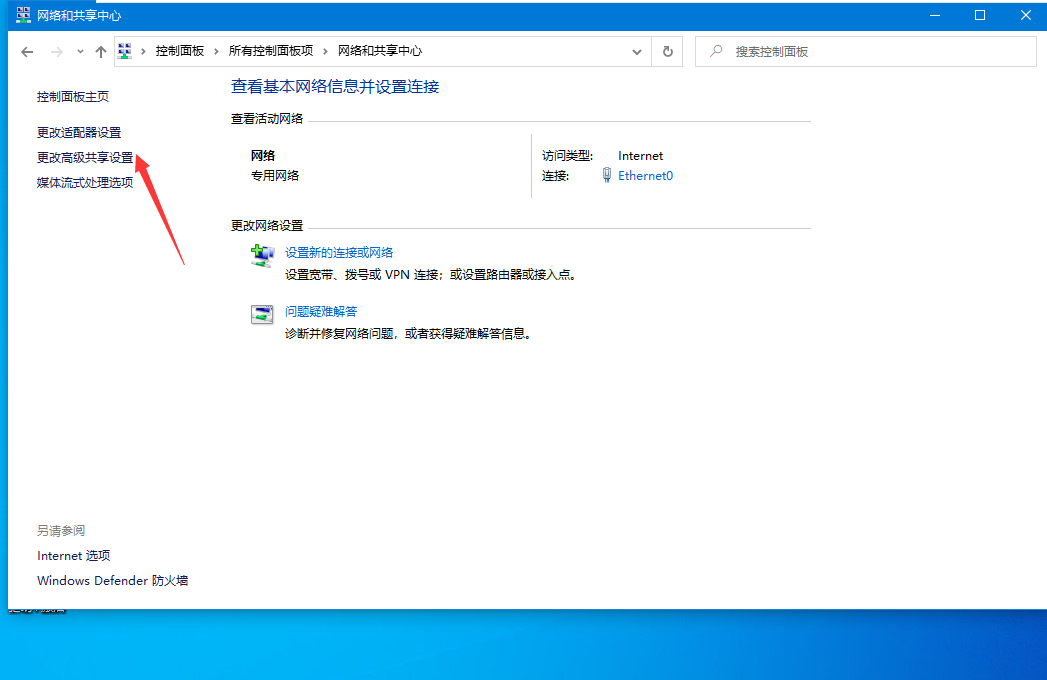
4、在窗口中,点击启用网络发现、启用文件和打印机共享和允许Windows管理家庭组连接。
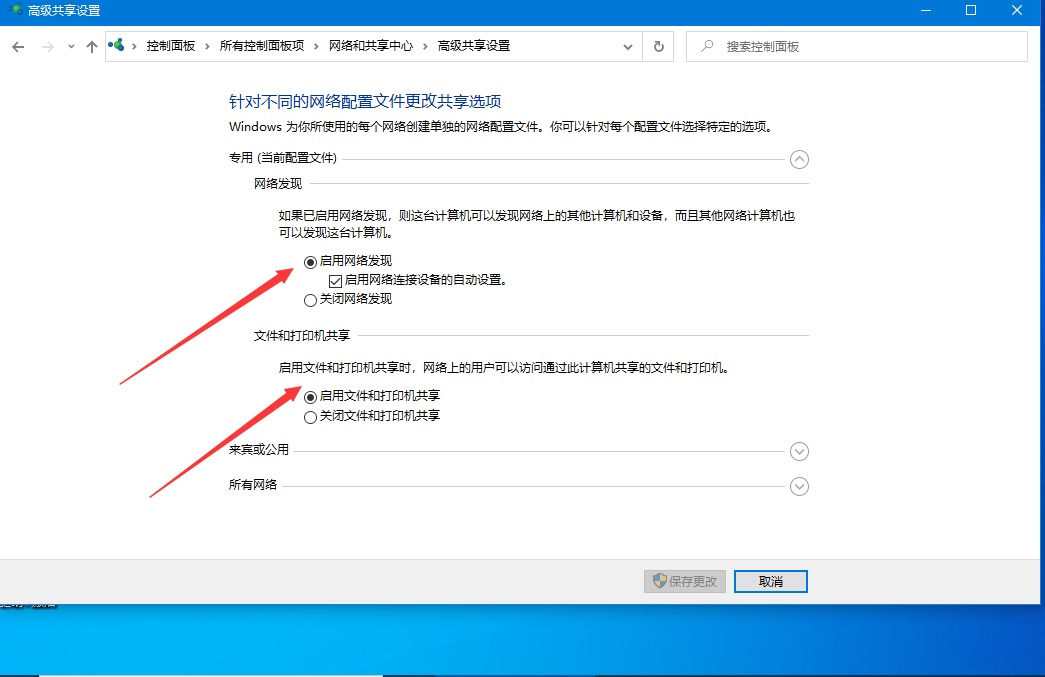
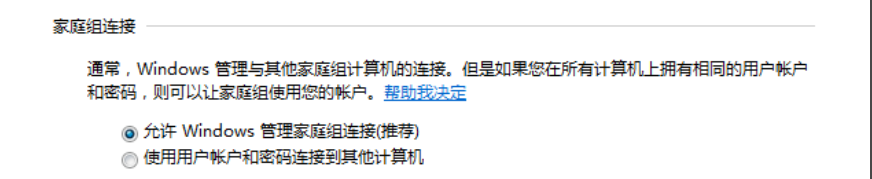
5、在所有网络中点击启用共享以方便打开可以访问网络的用户可以读取和写入公用文件夹中的文件。点击保存修改。
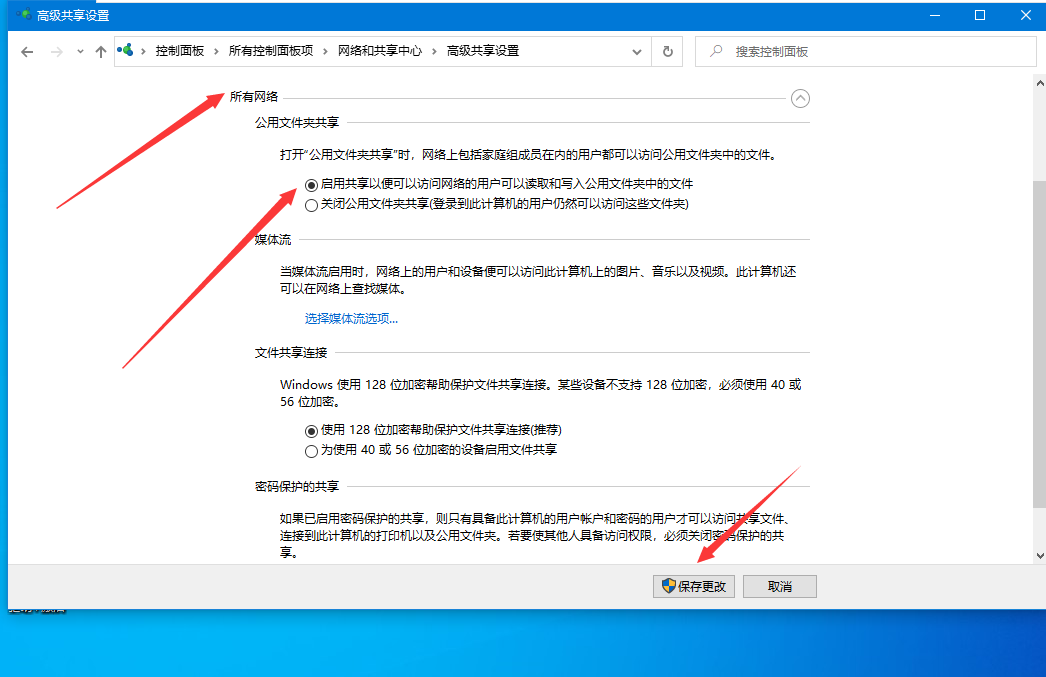
6、按win+r打开运行窗口,输入services.msc,点击确定。
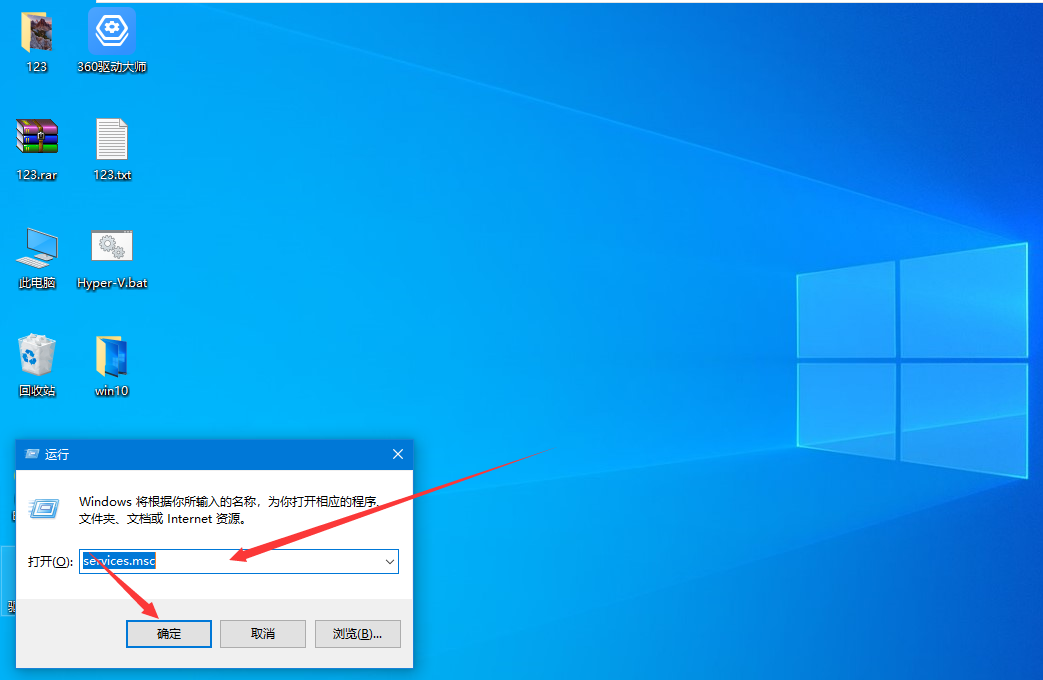
7、在弹出的窗口中找到Function Discovery Provide Host服务,右键点击属性。
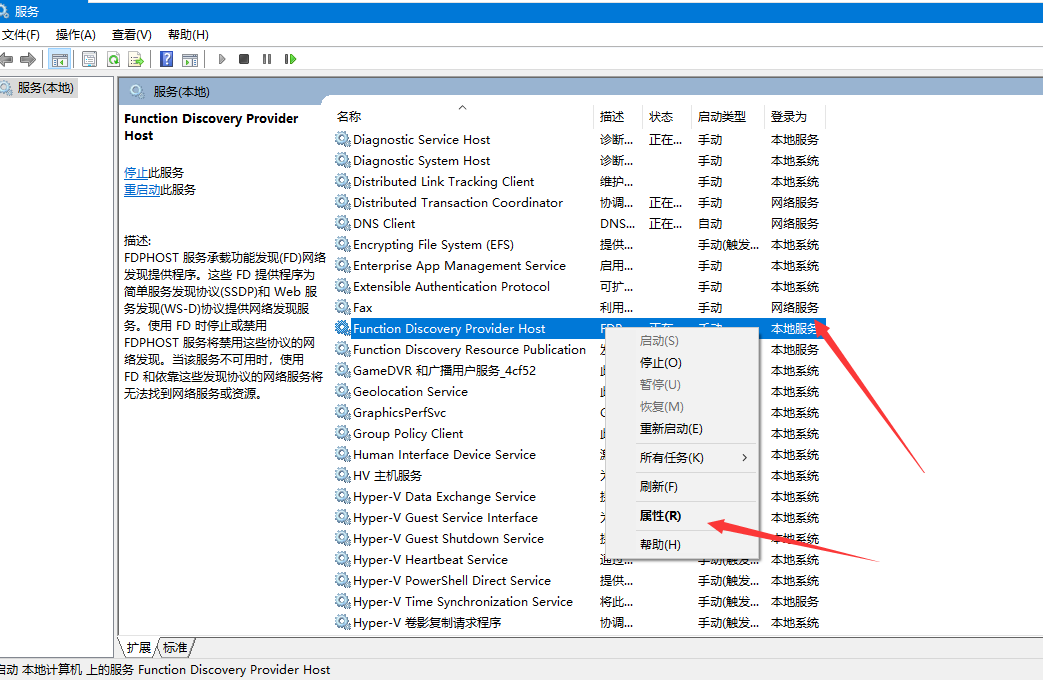
8、在弹出的窗口中,将启动类型改为自动,点击启动后点击确定即可。
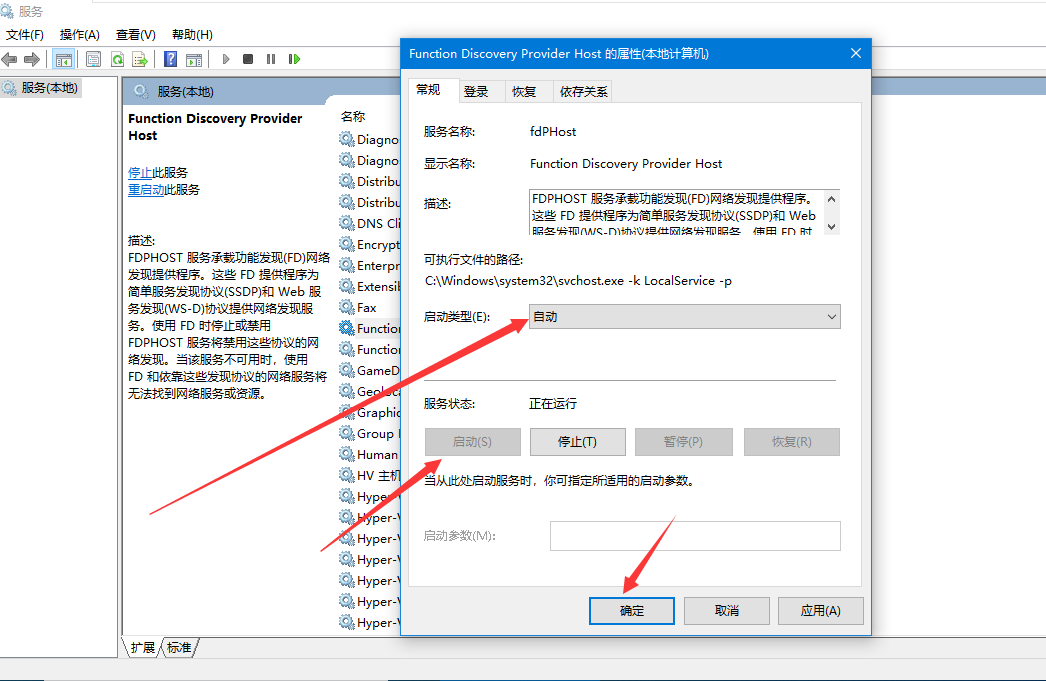
以上就是小编今天给大家介绍的无法设定这是一台家庭计算机的具体操作了。